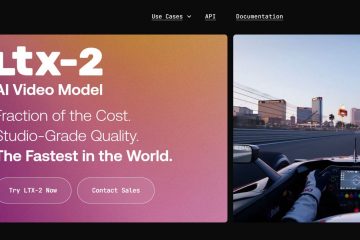Sok játékos keresi, hogyan töltheti le a Minecraft modokat Xbox One-ra, de a konzol nem támogatja a klasszikus PC-s modokat. Windows rendszeren a modok gyakran olyan egyéni fájlokat használnak, amelyek közvetlenül módosítják a játék kódját. Az Xbox One zárt rendszer, így a hagyományos mod fájlokat nem telepítheti ugyanúgy.
Ehelyett az Xbox One-on futó Minecraft hivatalos és nem hivatalos kiegészítőket használ, amelyeket a Bedrock motorhoz építettek. A hivatalos tartalom a Microsoft Store-ból és a Minecraft Marketplace-ről származik, míg a közösségi kiegészítők ugyanazt az erőforrás-és viselkedéscsomag-formátumot használják, de olyan eszközökön keresztül érkeznek, mint az MC Addons Manager. Ez az útmutató elmagyarázza a hivatalos módszert és a fejlettebb MC Addons Manager munkafolyamatot is.
Mielőtt bármit is módosítana, segít megérteni, mit is jelentenek a „modok” az Xbox One rendszeren. A kifejezést lazán használják, és ez zavart okozhat.
Deep:AM. közösség által létrehozott változtatások, amelyek gyakran új kódot, rendszereket, elemeket és mechanikát adnak hozzá. Egyéni fájlokkal telepítve számítógépre. Hivatalos kiegészítők: Marketplace-tartalom, például világok, skin-csomagok, textúracsomagok és viselkedési csomagok, amelyeket a Microsoft Store-on és a Minecraft Marketplace-en keresztül értékesítenek vagy osztanak meg. Közösségi bővítmények: Erőforrás-és viselkedési csomagok.mcpack vagy.mcaddon formátumban, letöltve megbízható Bedrock webhelyekről, és importálva olyan eszközökkel, mint az MC Addons Manager. Xbox korlátozás: Nem telepíthet nyers Java modokat vagy.jar fájlokat Xbox One-ra. Mindennek a Bedrock kiegészítő rendszert kell használnia.
Ebben a cikkben a Minecraft modok Xbox One-on kifejezés ezekre a Bedrock-kompatibilis kiegészítőkre vonatkozik, amelyek hivatalos és közösségi gyártásúak egyaránt.
Jelentkezzen be Xbox Live-fiókjába
Akár hivatalos Marketplace-csomagokat vagy közösségi bővítményeket használ, be kell jelentkeznie az Xbox Live szolgáltatásba, hogy a vásárlások és letöltések kapcsolódjanak az Xbox One-hoz, és erősítse meg az internetet, és kapcsolja be a profilt. A kezdőképernyőn válassza a „Bejelentkezés” lehetőséget. Válassza az „Új hozzáadása” lehetőséget, ha Microsoft-fiókot kell létrehoznia. A bejelentkezéshez adja meg e-mail címét és jelszavát. Várja meg, amíg profilja és beállításai szinkronizálódnak a konzollal.
Miután bejelentkezett, elérheti a Microsoft Store-t, a Minecraft Marketplace-t és minden megvásárolt vagy letöltött tartalmat.
Hivatalos módszer: A Microsoft Store és a Minecraft Marketplace használata
A Minecraft Xbox One-on való bővítésének hivatalos és legbiztonságosabb módja a Marketplace-tartalom felhasználásával. Ide tartoznak a Minecraft támogatott rendszerein belül létrehozott textúracsomagok, világok, bőrcsomagok és mash up csomagok.
A Store vagy Marketplace megnyitása
A Minecraft-bővítményeket a Microsoft Store-ból vagy közvetlenül a játékon belül érheti el a Minecraft Marketplace-en keresztül.
Az Xbox kezdőképernyőjén lépjen a „Microsoft Store megnyitása” fülre. Keressen rá a „Minecraft” kifejezésre, és böngésszen a kiegészítők, textúracsomagok és világok között. Vagy indítsa el a Minecraftot, majd válassza a „Piactér” lehetőséget a főmenüből. Használja a Worlds, Texture Pack, Skin Pack és Mash Up Pack kategóriákat.
Mindkét útvonal ugyanahhoz a hivatalos Minecraft Marketplace ökoszisztémához kapcsolódik, amely a fiókodhoz van kapcsolva.
A hivatalos Minecraft-kiegészítők letöltése
Ha találsz a stílusodnak megfelelő tartalmat, közvetlenül letöltheted Xbox One-odra.
Válassza ki a kívánt elemet, és nyissa meg a részletes oldalt. Olvassa el a leírást, és ellenőrizze a képernyőképeket és az értékeléseket. Válassza a „Get” lehetőséget az ingyenes tartalomhoz, vagy a „Vásárlás” lehetőséget, ha Minecoinokba vagy valódi pénzbe kerül. Erősítse meg a vásárlást Microsoft-fiókjával. Várja meg, amíg a csomag automatikusan letöltődik és települ.
A telepítés után a csomag elérhetővé válik a Minecraft beállításaiban a Globális erőforrások vagy a világspecifikus beállítások között.
A hivatalos erőforráscsomagok aktiválása
Egyes csomagok globálisan érvényesek, és befolyásolják a Minecraft megjelenését több világban.
Nyissa meg a Minecraftot Xbox One-on. A főmenüben válassza a „Beállítások” lehetőséget. Görgessen le a „Globális erőforrások” részhez. A „Saját csomagok” részben keresse meg az újonnan telepített textúra-vagy erőforráscsomagot. Válassza ki a csomagot, és válassza az „Aktiválás” lehetőséget, hogy áthelyezze az aktív listába.
Ezek a csomagok módos vizuális élményt nyújtanak, miközben teljes mértékben hivatalosak és támogatottak maradnak.
Ha több változatosságra vágyik, mint amit a Marketplace kínál, telepíthet közösség által készített Bedrock-bővítményeket az MC Addons Manager és a Microsoft Edge segítségével. Ez a módszer továbbra is a Minecraft hivatalos viselkedését és erőforráscsomag-rendszerét használja, de harmadik féltől származó letöltésekre támaszkodik, ezért mindig ragaszkodjon a megbízható webhelyekhez.
A cikk írásakor az MC Addons Manager továbbra is ismert eszköz volt az Xbox Bedrock.mcaddon és.mcpack fájlok importálására. A funkciók, az elérhetőség és a viselkedés változhat, ezért mielőtt elkezdené, ellenőrizze a frissítéseket és a felhasználói visszajelzéseket.
Az MC Addons Manager telepítése Xbox One-ra
Először telepítse az MC Addons Manager alkalmazást a Microsoft Store-ból, hogy importálhasson külső Minecraft-csomagokat.
Az Xbox kezdőképernyőjén lépjen az „Üzlet” fülre. 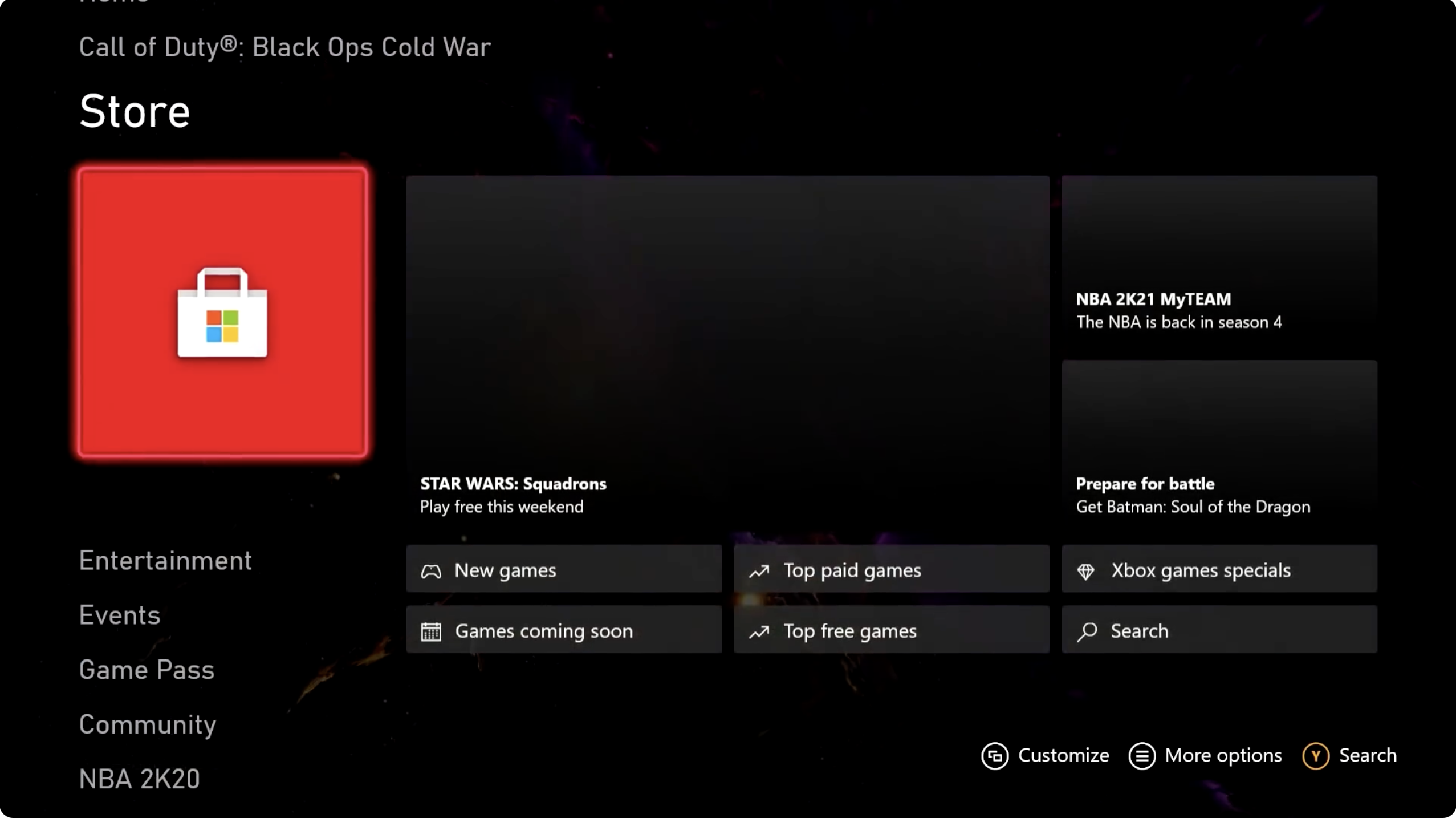 Nyissa meg a Microsoft Store keresősávját. Írja be az „MC Addons Manager” kifejezést, és keressen.
Nyissa meg a Microsoft Store keresősávját. Írja be az „MC Addons Manager” kifejezést, és keressen. 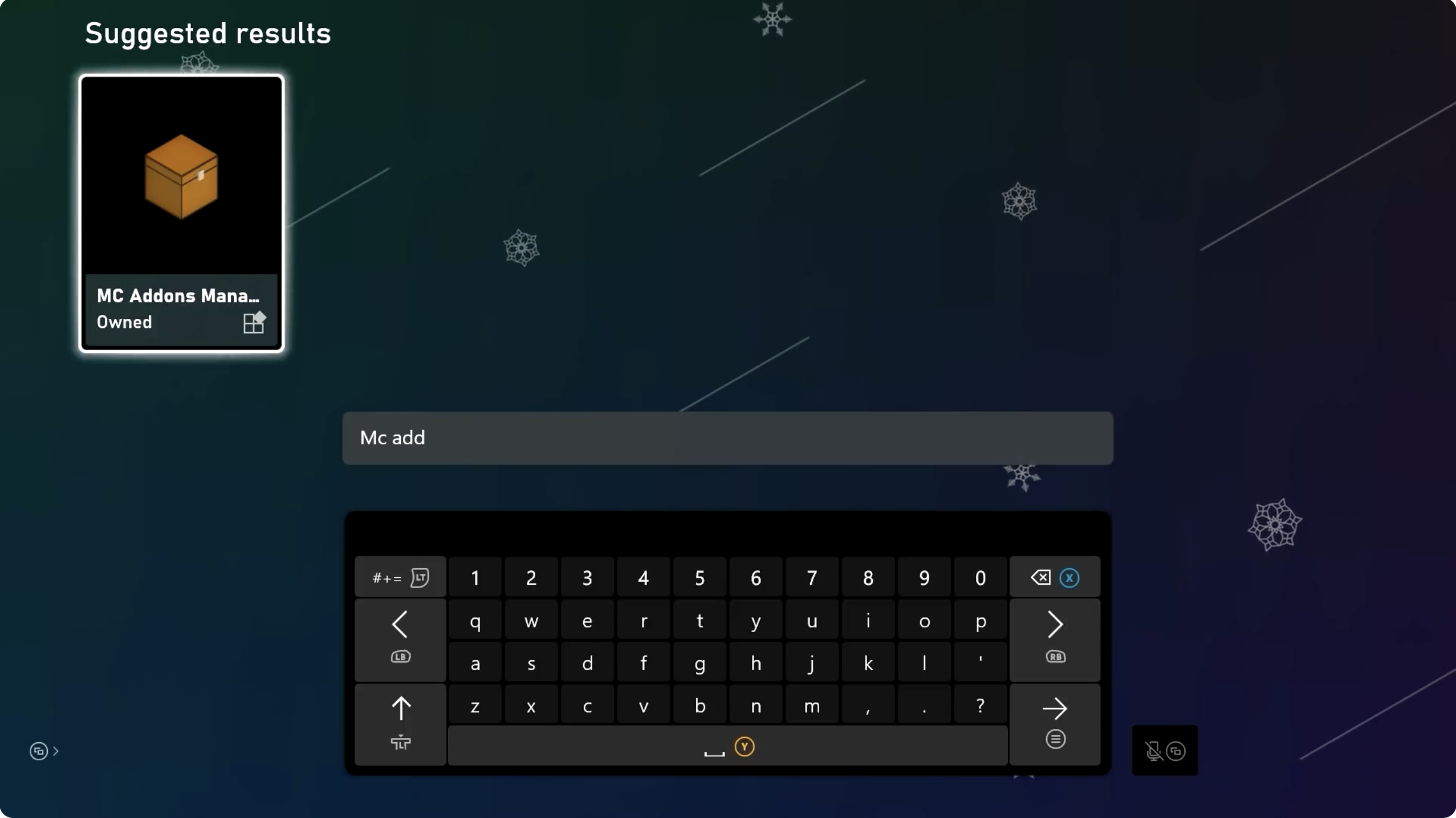
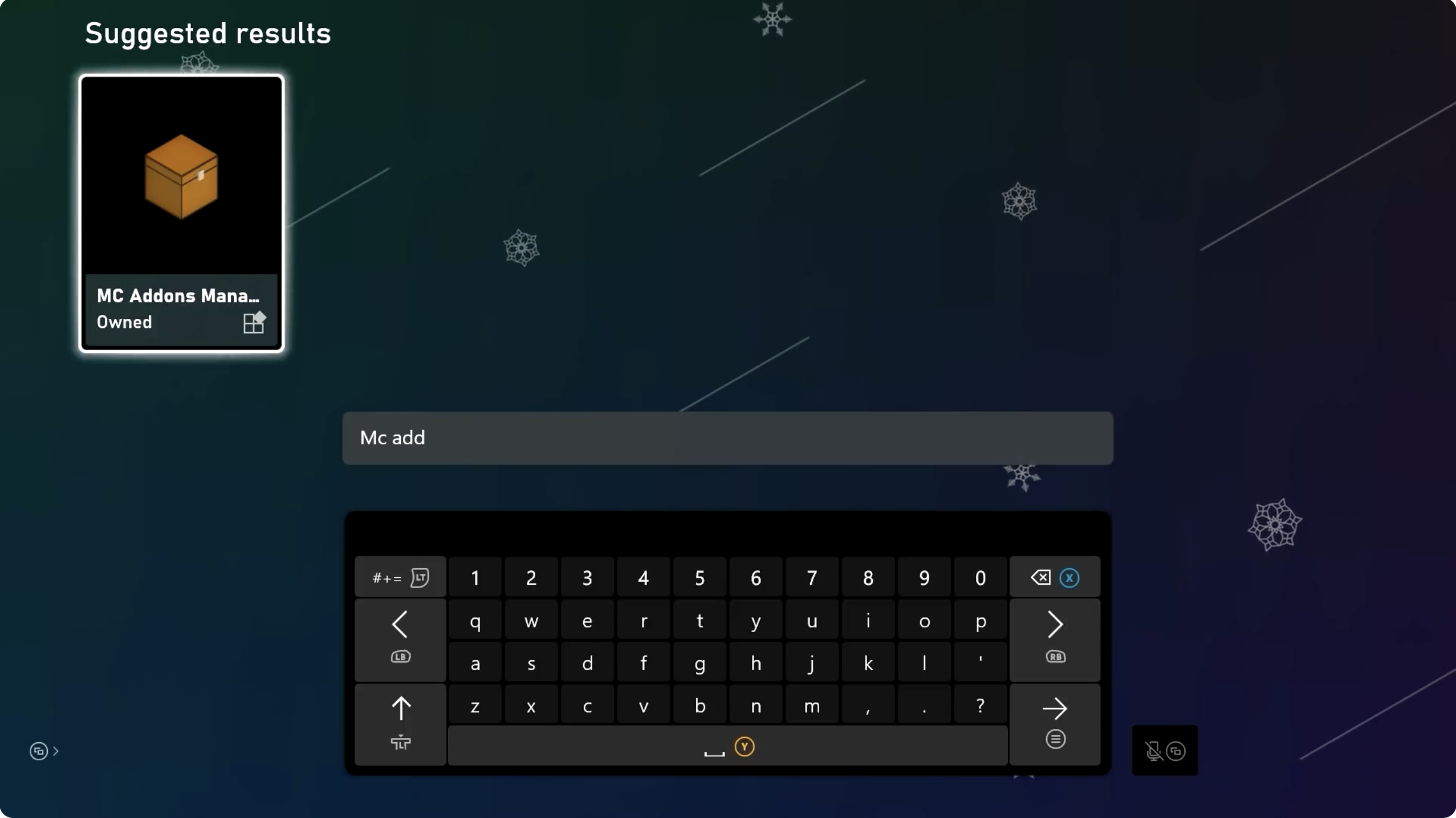 Válassza az „MC Addons Manager” lehetőséget az eredmények közül. Válassza a „Telepítés” lehetőséget, és várja meg, amíg a letöltés befejeződik. A telepítés után lépjen a „Saját játékok és alkalmazások” elemre, nyissa meg az „Alkalmazások” elemet, majd indítsa el egyszer az MC Addons Manager alkalmazást, hogy megbizonyosodjon arról, hogy megfelelően fut.
Válassza az „MC Addons Manager” lehetőséget az eredmények közül. Válassza a „Telepítés” lehetőséget, és várja meg, amíg a letöltés befejeződik. A telepítés után lépjen a „Saját játékok és alkalmazások” elemre, nyissa meg az „Alkalmazások” elemet, majd indítsa el egyszer az MC Addons Manager alkalmazást, hogy megbizonyosodjon arról, hogy megfelelően fut. 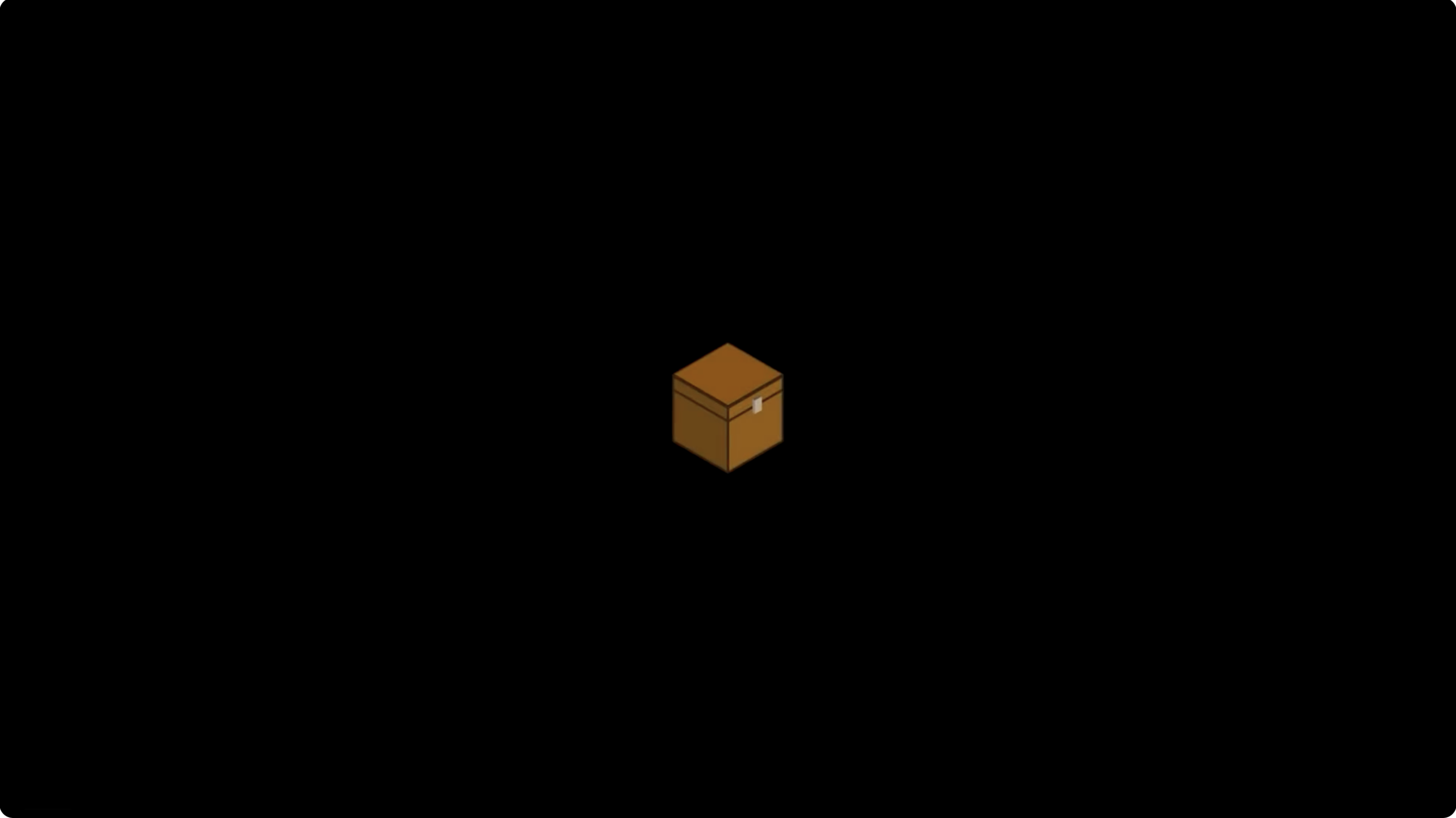
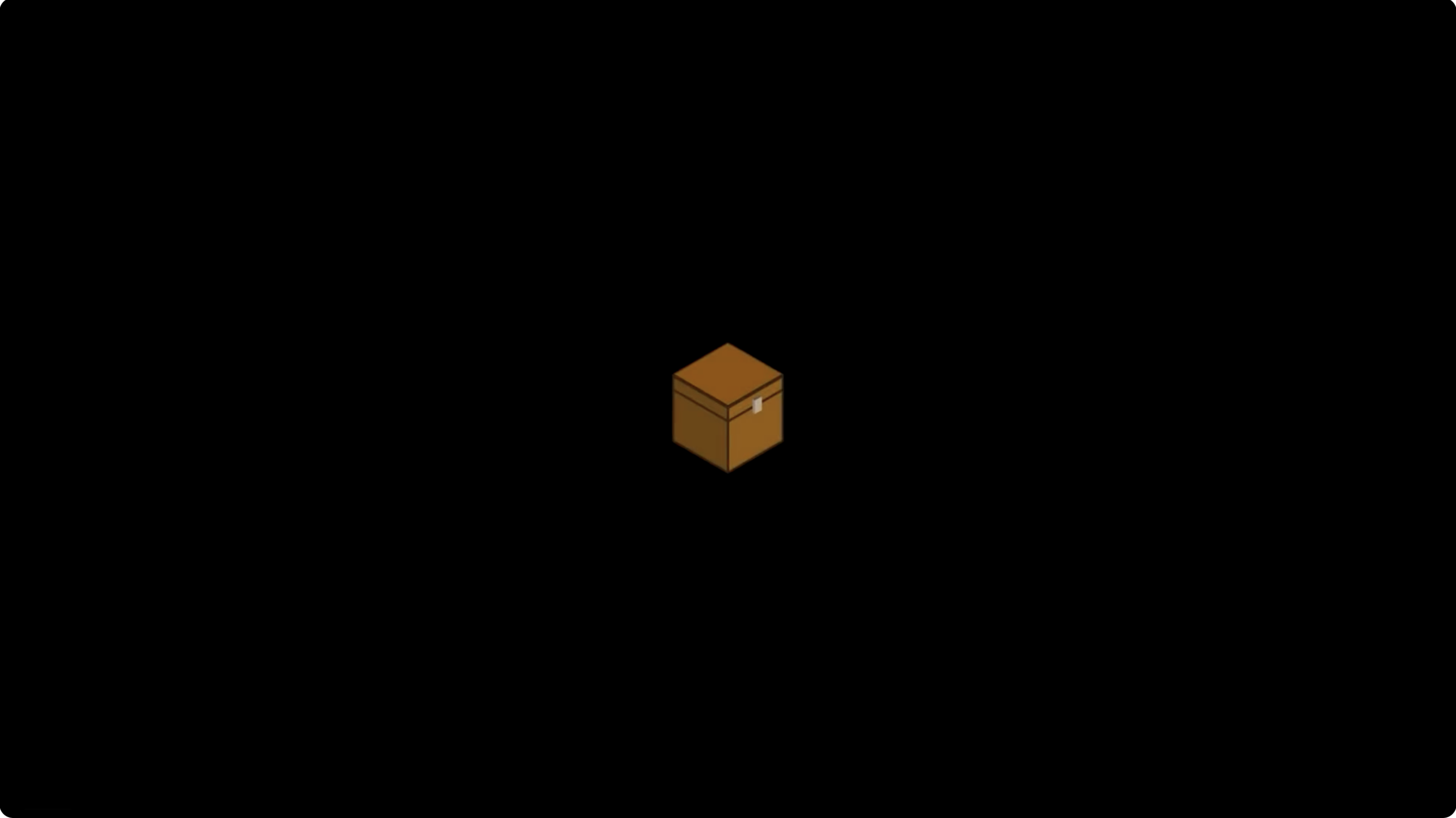
Az MC Addons Managerben láthatja a jelenleg telepített Resource Pack és Behavior Packs Minecraft Behavior csomagok listáját.
Ezután használja a Microsoft Edge alkalmazást Xbox One-on egy Bedrock-bővítményfájl letöltéséhez, például egy Lucky Block mod-stílusú csomaghoz egy megbízható Bedrock webhelyről.
Nyissa meg a „Saját játékok és alkalmazások” elemet, és lépjen az „Alkalmazások” elemre. Indítsa el a „Microsoft Edge” programot. Keresse fel a Bedrock megbízható kiegészítő webhelyét, például egy jól ismert MCPE-bővítményközpontot. Keresse meg a kívánt bővítményt (például egy Lucky Block bővítményt), és görgessen a letöltési szakaszhoz. Amikor csak lehetséges, a hirdetésrövidítők helyett válasszon közvetlen letöltési linket, például MediaFire hivatkozást. Válassza ki a letöltés gombot, és várja meg, amíg az Edge elkezdi letölteni az.mcaddon vagy.mcpack fájlt. Amikor a rendszer kéri, válassza a „Mentés másként” lehetőséget, és válassza ki a „Letöltések” mappát az Xbox fájlrendszeren.
Ne feledje, melyik mappát választotta, mert az importálási lépés során meg kell találnia ugyanazt a fájlt az MC Addons Managerben.
A.Mcaddon fájl importálása az MC Addons Manager segítségével
Miután a kiegészítő fájl letöltése befejeződött, importálhatja azt a Minecraft mappáiba az MC Addons Manageren keresztül, amikor a Microsoft Edge C letöltése befejeződött.
Nyissa meg a „Saját játékok és alkalmazások”, lépjen az „Alkalmazások” elemre, és indítsa el az „MC Addons Manager” lehetőséget. Az MC Addons Manager főképernyőjén válassza az „Importálás” lehetőséget. Amikor megnyílik a fájlböngésző, lépjen a „Letöltések” mappába. Keresse meg az imént mentett.mcaddon vagy.mcpack fájlt, például „Lucky Block v5.mcaddon”. Válassza ki a fájlt az importálási folyamat megkezdéséhez. Várja meg, amíg az MC Addons Manager kibontja a tartalmat, és elhelyezi a Resource Pack-et és a Behavior Pack-et a megfelelő Minecraft mappákba. Ha megjelenik egy üzenet, amely megkérdezi, hogy törölje-e az eredeti forrásfájlt, válassza az „Igen” lehetőséget a hely felszabadításához, mivel az MC Addons Manager már átmásolta a csomagokat.
Ezt a lépést követően a közösségi bővítmény megjelenik az MC Addons Manager és a Minecraft egyéb viselkedési és erőforráscsomagjai mellett.
Az importált bővítmény engedélyezése a Minecraftban
Az importált csomagok esetén továbbra is engedélyeznie kell őket egy adott világban a Minecrafton belül. Ez a hivatalos módszerhez hasonlóan működik, de az imént importált közösségi csomagokat használja.
Indítsa el a Minecraftot Xbox One-on. A főmenüben válassza a „Lejátszás” lehetőséget. Válasszon egy létező világot, és válassza a „Szerkesztés” lehetőséget, vagy hozzon létre egy teljesen új világot. Görgessen le az „Erőforrás-csomagok” részhez, és nyissa meg a „Saját csomagok” elemet. Keresse meg az új bővítmény erőforráscsomagját (például a Lucky Block erőforráscsomagot), és válassza az „Aktiválás” lehetőséget. Görgessen le a „Behavior Packs” részhez, és nyissa meg a „Saját csomagok” elemet. Keresse meg a megfelelő viselkedési csomagot ugyanahhoz a bővítményhez, és válassza az „Aktiválás” lehetőséget. Olvassa el és erősítse meg a kísérleti vagy testreszabott játékmenettel kapcsolatos figyelmeztető üzeneteket. Válassza a „Lejátszás” lehetőséget, hogy betöltse a világot az új kiegészítővel.
Ha barátaid is telepítik ugyanazt a bővítményt, ugyanazokat az egyéni blokkokat, csőcseléket vagy elemeket láthatják, amikor csatlakoznak a világodhoz.
Biztonsági és stabilitási tippek Xbox One-bővítményekhez
A hivatalos piactér-csomagok felülvizsgálaton esnek át, míg a közösségi bővítmények ellenőrzése nem mindig azonos. Néhány szokás segít megőrizni Xbox Minecraft beállításait biztonságosabbá és stabilabbá.
Ragaszkodjon a jól ismert, megbízható kiegészítő webhelyekhez, amelyekben aktív közösségek találhatók. Kerülje a gyanús letöltési linkeket vagy az agresszív hirdetésrövidítőket, amikor Minecraft modokat keres Xbox One-on. Telepítsen egyszerre egy vagy két új bővítményt, és tesztelje őket, mielőtt összerakná őket. Tiltsa le vagy távolítsa el a csomagokat, ha egy világ összeomlik vagy erősen lemarad. Ha lehetséges, készítsen biztonsági másolatot a fontos világokról a felhőn keresztül, mielőtt nagy játékmódosításokat tesztelne.
Az alábbi tippek követésével módszerű élményben lehet része Xbox One-on anélkül, hogy veszélybe sodorná világát vagy konzolját.
Gyakori problémák elhárítása
A bővítmények nem jelennek meg a Minecraftban ➝ Indítsa újra a Minecraftot, nyissa meg újra az MC Addons Manager alkalmazást, és erősítse meg, hogy az importálás hibamentesen befejeződött. Az MC Addons Manager nem találja a letöltött fájlt ➝ Nyissa meg újra a Microsoft Edge programot, és ellenőrizze, hogy a fájl a megfelelő mappába került-e (általában „Letöltések”). A Minecraft összeomlik vagy lefagy a csomagok engedélyezése után ➝ Tiltsa le egyszerre egy kiegészítőt, hogy azonosítsa, melyik csomag okoz instabilitást. Az importált csomagok figyelmeztetéseket jelenítenek meg, vagy nem aktiválódnak ➝ Győződjön meg arról, hogy a Resource Pack és a Behavior Pack verziók egyeznek. A Microsoft Store vagy a Marketplace nem töltődik be ➝ Jelentkezzen ki az Xbox Live szolgáltatásból, majd jelentkezzen be újra, vagy indítsa újra a konzolt a fiókszinkronizálás frissítéséhez. A közösségi bővítmény töröttnek vagy hiányosnak tűnik ➝ Töltse le újra egy megbízható forrásból, és telepítse újra az MC Addons Manager segítségével. A letöltött fájlok helytelenül nyílnak meg az Edge-ben ➝ Nyomja meg hosszan a letöltési hivatkozást, és válassza a „Mentés másként” lehetőséget a „Megnyitás” helyett.
Tippek
Használjon hivatalos Marketplace-csomagokat, ha garantált stabilitást és importálási lépések nélkül szeretne. Csak olyan jól ismert Bedrock webhelyekről töltsön le közösségi bővítményeket, amelyek.mcaddon vagy.mcpack fájlokat kínálnak. Kerülje a túl sok nagy viselkedési csomag együttes futtatását, mivel az Xbox RAM korlátozott. A letöltött fájlokat egyértelműen az Edge-ben nevezze át, hogy később könnyebben megtalálhassa őket az MC Addons Managerben. A kísérleti csomagok engedélyezése előtt készítsen biztonsági másolatot világáról felhőalapú mentésekkel. A Minecraft csomagadatbázisának frissítéséhez többszöri importálás után indítsa újra az Xboxot. Törölje a fel nem használt csomagokat az MC Addons Managerben, hogy megakadályozza a tárhely megtelését.
GYIK
Telepíthetsz Java modokat Xbox One-ra?
Nem. A Java Edition modok.jar fájlokat és egyéni betöltőket használnak, amelyeket az Xbox One operációs rendszer nem támogat.
Biztonságosak a közösségi bővítmények?
Lehetségesek letölteni megbízható Bedrock-központú webhelyekről, de nem mennek keresztül a Microsoft felülvizsgálati folyamatán.
Szükséged van MC-kiegészítők a közösséghez
deh3. A Marketplace tartalmai automatikusan települnek harmadik féltől származó eszközök nélkül.
Működik ez az Xbox Series X/S rendszeren?
Igen. A Bedrock Edition és az MC Addons Manager ugyanúgy működik Xbox Series X/S-en.
Miért nem jelennek meg bizonyos csomagok a viselkedési csomagokban?
Egyes kiegészítők csak erőforrás-módosításokat tartalmaznak, és nem tartalmaznak játékmenet-fájlokat.
Összefoglalás
A hagyományos PC-kre nem lehet telepíteni, de a modokat nem lehet telepíteni. A hivatalos csomagok a Microsoft Store-ból vagy a játékon belüli Minecraft Marketplace-ről származnak. A közösségi bővítményekhez MC Addons Manager és Microsoft Edge szükséges a.mcaddon vagy.mcpack fájlok letöltéséhez és importálásához. Az importálás után minden bővítményt manuálisan kell aktiválni az Erőforráscsomagok és a Viselkedési csomagok alatt. A megbízható források, a gondos letöltés és egy-egy csomag tesztelése segít megelőzni az összeomlásokat és a késést. Ezzel a munkafolyamattal élvezheti a modszerű játékmenetet Xbox One-on, miközben a Bedrock rendszer korlátain belül marad.
Következtetés
Xbox One-on nem telepíthetsz klasszikus PC-módokat, de továbbra is élvezheted a nagymértékben testreszabott Minecraft-élményt. A hivatalos elérési út a Microsoft Store-t és a Minecraft Marketplace-et használja a jóváhagyott bővítményekhez, míg a haladó módszer az MC Addons Manager és a Microsoft Edge segítségével importálja a közösség által készített Bedrock-csomagokat.
Az Xbox Live-ba való bejelentkezéssel, hivatalos vagy közösségi bővítmények letöltésével, szükség esetén importálásával az MC Addons Manager segítségével, valamint az új erőforrások, csomagok és csomagok aktiválása révén. textúrák és játékmenet a konzolon. Ez a gyakorlati válasz arra, hogyan töltsd le a Minecraft modokat Xbox One-ra, miközben a Bedrock kiegészítő rendszeren belül maradsz.